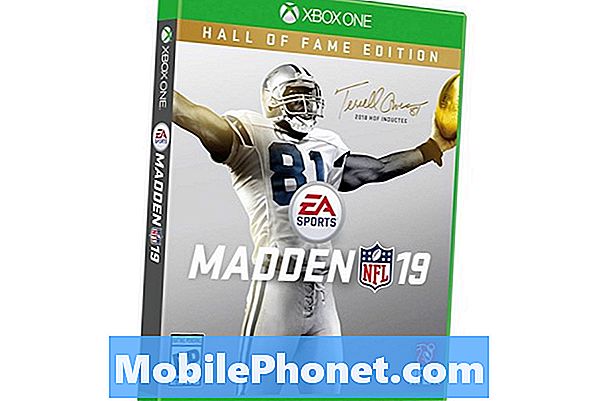NộI Dung
- Sự cố # 1: Thông báo ứng dụng Lịch trên Galaxy S9 sẽ không hoạt động
- Sự cố # 2: Cách khắc phục Galaxy S9 liên tục gửi văn bản hoặc ảnh trùng lặp
Xin chào và chào mừng bạn đến với một bài viết khắc phục sự cố khác của # GalaxyS9 trong ngày. Bài đăng này giải quyết hai vấn đề được báo cáo bởi một số độc giả của chúng tôi. Vấn đề chính mà chúng tôi đề cập ở đây là cách giải quyết một S9 Plus liên tục gửi các tin nhắn trùng lặp. Cái còn lại là về việc thiếu thông báo lịch. Chúng tôi hy vọng rằng câu trả lời của chúng tôi sẽ giúp khắc phục những rắc rối tương tự của chính bạn.
Sự cố # 1: Thông báo ứng dụng Lịch trên Galaxy S9 sẽ không hoạt động
Tôi đã đọc bài viết của bạn về thông báo lịch không hoạt động trên điện thoại Samsung. Tôi đang gặp sự cố này với Samsung Galaxy S9 của mình. Khi tôi lần đầu tiên nhận được điện thoại, nó hoạt động tốt. Ngay sau khi tôi bắt đầu sử dụng "không làm phiền" theo lịch trình thông thường (tôi đặt lịch biểu này tự động bật vào ban đêm và tắt vào buổi sáng), tôi nhận thấy rằng các thông báo lịch của tôi thường xuyên không bật lên. Tôi đã tắt hoàn toàn “không làm phiền”, nhưng theo thời gian, thông báo lịch của tôi hoàn toàn dừng lại. Tôi đã kiểm tra tất cả các cài đặt trong bài viết của bạn và mọi thứ đều ổn. Khi tôi khởi động lại ở chế độ an toàn và chạy 2 thông báo thử nghiệm, cả hai đều hoạt động. Bạn đề nghị điều gì? Có bất kỳ ứng dụng cụ thể nào liên quan đến lỗi này không? Tôi thực sự không muốn khôi phục cài đặt gốc cho điện thoại của mình. Tôi không biết phiên bản phần mềm Android của mình. Cảm ơn! - Jamie
Giải pháp: Chào Jamie. Đặc biệt, không có ứng dụng bên thứ ba nào mà chúng tôi biết tên có thể ngăn thông báo của ứng dụng Lịch Samsung hoạt động. Nếu quan sát Chế độ an toàn của bạn xác nhận rằng thông báo hoạt động, điều đó có nghĩa là bạn đã thêm một ứng dụng gây ra sự cố. Ứng dụng đó là gì để bạn tìm hiểu. Nếu gần đây bạn đã cài đặt một ứng dụng và sự cố bắt đầu trùng với cài đặt đó, hãy gỡ cài đặt ứng dụng đó và xem điều gì sẽ xảy ra.
Nếu gần đây bạn không thể nhớ đã bao giờ thêm ứng dụng và không thể tìm ra nguyên nhân của vấn đề, thì bạn sẽ phải thực hiện việc xác định ứng dụng một cách khó khăn. Không có cách tự động nào để thực hiện việc này, vì vậy bạn cần đầu tư thời gian và công sức vào công việc này. Đây là những gì bạn cần làm:
- Khởi động sang chế độ an toàn.
- Kiểm tra vấn đề.
- Nếu sự cố không xảy ra ở chế độ an toàn, bạn có thể bắt đầu gỡ cài đặt từng ứng dụng. Chúng tôi khuyên bạn nên bắt đầu với những cái gần đây nhất mà bạn đã thêm.
- Sau khi bạn gỡ cài đặt một ứng dụng, hãy khởi động lại điện thoại ở chế độ bình thường và kiểm tra sự cố.
- Nếu ứng dụng Lịch S9 của bạn vẫn không ổn định, hãy lặp lại các bước 1-4.
Sự cố # 2: Cách khắc phục Galaxy S9 liên tục gửi văn bản hoặc ảnh trùng lặp
Gần đây, 7 tuần trước, tôi đã chuyển từ iPhone sang Samsung S9 Plus và mua một chiếc cho vị hôn phu của mình cùng lúc. Tôi đang gặp sự cố với điện thoại… tin nhắn trùng lặp được gửi, ảnh trùng lặp được gửi, hôm qua điện thoại bị đơ. Tôi đã phải tắt nguồn và khởi động lại điện thoại. Không, không có ứng dụng nền nào đang chạy. Vị hôn phu của tôi đang gặp phải những vấn đề tương tự. Khi tôi tìm kiếm trợ giúp để khắc phục những vấn đề này, tôi thấy các câu trả lời giống nhau, “hãy thử cái này và cái kia để xem cách này có khắc phục được sự cố hay không”. Những câu trả lời này là yếu ớt và không thể chấp nhận được. ĐIỀU NÀY CẦN ĐƯỢC CỐ ĐỊNH NGAY! Tôi đã không trả số tiền cho những chiếc điện thoại này chỉ vì những vấn đề ở mức độ này đã xảy ra. Nếu những vấn đề này không được khắc phục sớm, tôi sẽ không còn lựa chọn nào khác ngoài việc khởi kiện. - Pearce
Giải pháp: Chào Pearce. Không cần phải đe dọa chúng tôi hoặc bất kỳ ai khác. Mặc dù vấn đề này có thể không được chấp nhận đối với tất cả mọi người, nhưng bạn thực sự không phải là lần đầu tiên trải nghiệm nó. Điều này cũng không xảy ra trên điện thoại Galaxy hoặc chỉ trên điện thoại Samsung. Các mối đe dọa của bạn sẽ không khắc phục được sự cố như thế này. Nếu bạn muốn có một điện thoại hoặc dịch vụ mạng hoàn hảo, chúng tôi khuyên bạn nên đợi nó và cố gắng sống ngoài lưới điện. Tại thời điểm này, TẤT CẢ điện thoại thông minh và dịch vụ mạng đều KHÔNG hoàn hảo nên nếu bạn không thể chấp nhận thực tế đó, tốt hơn hết bạn nên sống ngoại tuyến.
Chúng tôi thực sự không thể thấy bất kỳ lý do nào khiến bạn nhận thấy "hãy thử cái này và cái kia để xem cách này có khắc phục được sự cố hay không". Trừ khi đây là lần đầu tiên bạn khắc phục sự cố nào đó trong đời, còn không thì việc thử-và-sai là điều thực sự bình thường, đặc biệt là khi khắc phục sự cố mạng. Không có giải pháp tuyệt đối nào cho tất cả các vấn đề, giống như những vấn đề bạn đang gặp phải. Bạn cần thực hiện một loạt các bước khắc phục sự cố và các tùy chọn giải pháp để đi đến bản sửa lỗi. Ngay cả những kỹ thuật viên giỏi nhất trên thế giới cũng cần phải làm điều đó. Nếu bạn nghĩ điều đó cũng không thể chấp nhận được, hãy đi tìm thế giới hoàn hảo của riêng bạn.
Đối với các giải pháp cho vấn đề của bạn có liên quan, bạn nên bắt đầu bằng cách thực hiện hai việc: xóa phân vùng bộ nhớ cache và khôi phục cài đặt gốc.
Xóa phân vùng bộ nhớ cache
Android sử dụng phân vùng để thực hiện các tác vụ một cách hiệu quả. Một trong những phân vùng như vậy là phân vùng bộ nhớ cache. Điều này giữ bộ nhớ cache hệ thống mà Android sử dụng để tải ứng dụng nhanh hơn. Đôi khi, bộ nhớ đệm này bị hỏng (không có hệ thống hoàn hảo ở đây, nhớ không?) Vì một số lý do, vì vậy, bạn nên xóa phân vùng bộ nhớ cache để thiết bị của bạn có bộ đệm hệ thống mới. Điều này thường giúp khắc phục các vấn đề về hiệu suất. Đây là cách thực hiện điều đó:
- Tắt thiết bị.
- Nhấn và giữ phím Tăng âm lượng và phím Bixby, sau đó nhấn và giữ phím Nguồn.
- Khi logo Android màu xanh lá cây hiển thị, hãy nhả tất cả các phím (‘Cài đặt bản cập nhật hệ thống’ sẽ hiển thị trong khoảng 30 - 60 giây trước khi hiển thị các tùy chọn menu khôi phục hệ thống Android).
- Nhấn phím Giảm âm lượng nhiều lần để đánh dấu ‘xóa phân vùng bộ nhớ cache’.
- Nhấn nút Nguồn để chọn.
- Nhấn phím Giảm âm lượng cho đến khi "yes" được tô sáng và nhấn nút Nguồn.
- Khi phân vùng bộ nhớ cache xóa hoàn tất, "Khởi động lại hệ thống ngay bây giờ" được đánh dấu.
- Nhấn phím Nguồn để khởi động lại thiết bị.
- Kiểm tra vấn đề.
Khôi phục cài đặt gốc
Nếu việc xóa phân vùng bộ nhớ cache không hoạt động, điều tiếp theo bạn cần là đưa phần mềm S9 Plus của bạn về mặc định. Chúng tôi thường khuyên bạn khôi phục cài đặt gốc là bước cuối cùng nhưng vì chúng tôi không biết lịch sử thiết bị của bạn, nên bạn cần thực hiện việc này để xác định ngay xem vấn đề có thể được khắc phục ở phía mình hay không.
Khôi phục cài đặt gốc sẽ xóa dữ liệu cá nhân của bạn, vì vậy hãy đảm bảo sao lưu chúng trước thời hạn.
Để khôi phục cài đặt gốc cho S9 Plus của bạn:
- Tắt thiết bị.
- Nhấn và giữ phím Tăng âm lượng và phím Bixby, sau đó nhấn và giữ phím Nguồn.
- Khi logo Android màu xanh lá cây hiển thị, hãy nhả tất cả các phím (‘Cài đặt bản cập nhật hệ thống’ sẽ hiển thị trong khoảng 30 - 60 giây trước khi hiển thị các tùy chọn menu khôi phục hệ thống Android).
- Nhấn phím Giảm âm lượng nhiều lần để đánh dấu ‘xóa sạch dữ liệu / khôi phục cài đặt gốc’.
- Nhấn nút Nguồn để chọn.
- Nhấn phím Giảm âm lượng cho đến khi đánh dấu "Có - xóa tất cả dữ liệu người dùng".
- Nhấn nút Nguồn để chọn và bắt đầu thiết lập lại chính.
- Khi quá trình thiết lập lại chính hoàn tất, "Hệ thống khởi động lại ngay bây giờ" được đánh dấu.
- Nhấn phím Nguồn để khởi động lại thiết bị.
Sau khi bạn khôi phục cài đặt gốc cho S9, hãy thiết lập lại thiết bị của bạn và kiểm tra cách nhắn tin hoạt động. Để khắc phục sự cố, tránh cài đặt bất kỳ ứng dụng nào trong thời gian này.
Gỡ cài đặt bản cập nhật ứng dụng nhắn tin
Nếu vấn đề tương tự quay lại vào thời điểm này, giải pháp tốt tiếp theo cho bạn là xem việc gỡ cài đặt các bản cập nhật cho ứng dụng nhắn tin có hoạt động hay không. Để làm điều đó, hãy làm theo các bước sau:
- Mở ứng dụng Cài đặt.
- Nhấn vào Ứng dụng.
- Nhấn vào Cài đặt khác ở phía trên bên phải (biểu tượng ba chấm).
- Chọn Hiển thị ứng dụng hệ thống.
- Tìm ứng dụng nhắn tin của bạn từ danh sách và nhấn vào nó.
- Nhấn vào Cài đặt khác ở phía trên bên phải (biểu tượng ba chấm).
- Chọn Gỡ cài đặt bản cập nhật.
- Khởi động lại S9 của bạn và kiểm tra sự cố.
Xóa bộ nhớ cache và dữ liệu của ứng dụng nhắn tin
Nếu việc gỡ cài đặt các bản cập nhật của ứng dụng không hoạt động, bước hợp lý tiếp theo là xóa bộ nhớ cache và / hoặc dữ liệu của ứng dụng. Hãy nhớ rằng việc xóa dữ liệu của ứng dụng nhắn tin sẽ xóa tin nhắn của bạn. Đảm bảo sao lưu chúng trước khi bạn thực hiện việc này.
Để xóa bộ nhớ cache của ứng dụng:
- Mở ứng dụng Cài đặt.
- Nhấn vào Ứng dụng.
- Nhấn vào Cài đặt khác (biểu tượng ba chấm) ở phía trên bên phải.
- Nhấn vào Hiển thị ứng dụng hệ thống.
- Tìm ứng dụng và nhấn vào nó.
- Nhấn vào Bộ nhớ.
- Nhấn vào nút XÓA CACHE.
- Khởi động lại S9 của bạn.
- Kiểm tra xem sự cố vẫn còn tồn tại.
Để xóa dữ liệu của một ứng dụng:
- Mở ứng dụng Cài đặt.
- Nhấn vào Ứng dụng.
- Nhấn vào Cài đặt khác (biểu tượng ba chấm) ở phía trên bên phải.
- Nhấn vào Hiển thị ứng dụng hệ thống.
- Tìm ứng dụng và nhấn vào nó.
- Nhấn vào Bộ nhớ.
- Nhấn vào nút XÓA DỮ LIỆU.
- Khởi động lại S9 của bạn.
- Kiểm tra xem sự cố vẫn còn tồn tại.
Sử dụng một ứng dụng nhắn tin khác
Để giải quyết vấn đề, bạn cũng có thể sử dụng một ứng dụng nhắn tin khác. Ví dụ: nếu bạn hiện đang sử dụng ứng dụng từ nhà cung cấp dịch vụ của mình, bạn có thể dùng thử Samsung Messages hoặc bất kỳ ứng dụng nhắn tin nào khác từ Cửa hàng Play.
Liên hệ với nhà điều hành mạng của bạn về sự cố nhắn tin của bạn
Nếu sự cố nhắn tin của bạn vẫn tiếp diễn sau khi thực hiện các đề xuất của chúng tôi ở trên, hãy nhớ thông báo cho nhà cung cấp dịch vụ của bạn để họ có thể xem xét vấn đề đó. Nguyên nhân có thể nằm ở phía họ và họ có thể sẵn sàng hoặc không sẵn sàng cho nó vào lúc này. Họ là bên thích hợp để trao đổi về vấn đề này, đặc biệt vì các bước khắc phục sự cố bạn đã thực hiện cho đến nay đã chứng minh rằng vấn đề không liên quan đến điện thoại.
Liên hệ với Samsung
Nếu sự cố đóng băng không biến mất, ngay cả sau khi bạn khôi phục cài đặt gốc cho S9 và không có ứng dụng bên thứ ba nào được cài đặt, điều đó có nghĩa là bạn có thể gặp sự cố phần cứng. Bạn cần nói chuyện với Samsung để họ sửa chữa hoặc thay thế thiết bị của bạn.
Nếu S9 của bạn hoạt động tốt sau khi đặt lại nhưng sau đó lại gặp sự cố sau khi cài đặt các ứng dụng của bạn, bạn phải cài đặt một ứng dụng không hợp lệ. Hãy làm theo lời khuyên của chúng tôi dành cho Jamie ở trên.